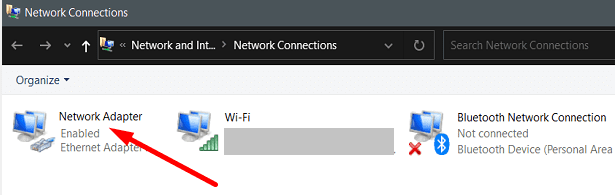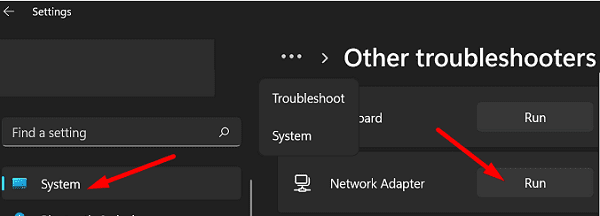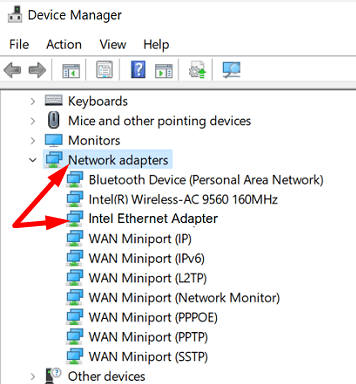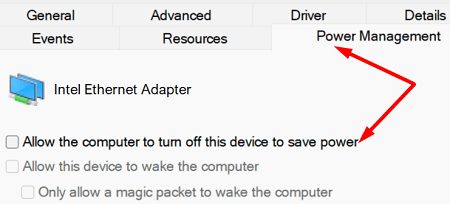Kết nối Ethernet nhanh hơn và ổn định hơn kết nối không dây. Nhược điểm chính là bạn có cáp đi từ bộ định tuyến đến máy tính của mình. Nhưng với sự giúp đỡ của một người tiện tay, bạn có thể nhanh chóng giấu nó đi khỏi tầm mắt.
Thật không may, tùy chọn Ethernet có thể không phải lúc nào cũng hiển thị trên máy tính của bạn. Nói một cách đơn giản, máy tính của bạn không phát hiện thấy bất kỳ kết nối cáp nào. Hãy xem bạn có thể làm gì để khắc phục sự cố.
Không có tùy chọn Ethernet trên PC Windows của tôi
Tắt và kích hoạt kết nối Ethernet của bạn
- Đi tới biểu tượng Tìm kiếm của Windows và nhập các kết nối mạng .
- Bấm đúp vào Xem kết nối mạng .
- Nhấp chuột phải vào kết nối Ethernet của bạn (nếu có).
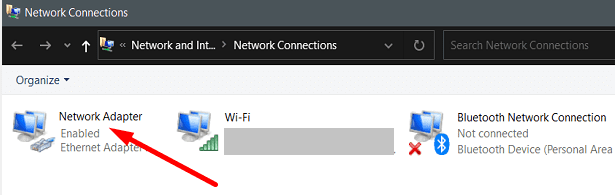
- Chọn Bật .
Nếu tùy chọn Ethernet đã được bật, hãy tắt nó và khởi động lại máy tính của bạn. Sau đó, quay lại Xem kết nối mạng và bật kết nối Ethernet của bạn.
Chạy Trình gỡ rối bộ điều hợp mạng
Hãy thử chạy trình khắc phục sự cố Bộ điều hợp mạng tích hợp và kiểm tra xem công cụ có giải quyết được sự cố của bạn hay không.
- Đi tới Cài đặt .
- Chọn Hệ thống .
- Nhấp vào Khắc phục sự cố .
- Sau đó, chọn Trình gỡ rối khác .
- Nhấp vào Bộ điều hợp mạng và chạy trình khắc phục sự cố.
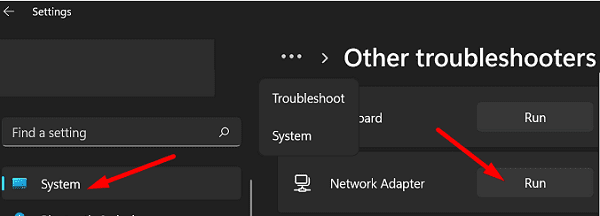
Chờ cho đến khi trình khắc phục sự cố quét xong hệ thống của bạn. Sau đó, khởi động lại máy của bạn và kiểm tra xem tùy chọn Ethernet có khả dụng hay không.
Cập nhật hoặc cài đặt lại trình điều khiển mạng
Hãy thử cập nhật trình điều khiển mạng của bạn và kiểm tra xem bạn có nhận thấy bất kỳ thay đổi nào không. Nếu sự cố vẫn tiếp diễn, hãy gỡ cài đặt và cài đặt lại trình điều khiển của bạn.
- Khởi chạy Trình quản lý Thiết bị .
- Mở rộng danh sách Bộ điều hợp mạng .
- Nhấp chuột phải vào bộ điều hợp Ethernet của bạn .
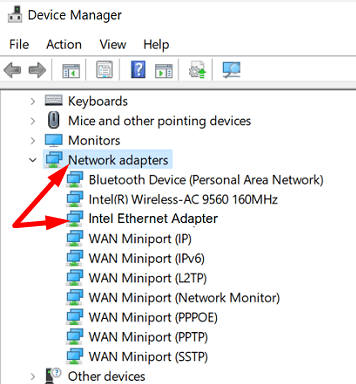
- Chọn Cập nhật trình điều khiển và tự động tìm kiếm trình điều khiển.
- Nếu sự cố vẫn tiếp diễn, hãy nhấp lại chuột phải vào bộ điều hợp Ethernet của bạn.
- Chọn Gỡ cài đặt thiết bị .
- Khởi động lại máy tính của bạn để tự động cài đặt lại trình điều khiển mặc định.
Đặt lại kết nối của bạn
- Khởi chạy Command Prompt với quyền quản trị.
- Lần lượt chạy các nhận xét bên dưới để thiết lập lại kết nối mạng của bạn:
ipconfig /releaseipconfig /flushdnsipconfig /renewnetsh int ip resetnetsh winsock resetnetsh winsock reset catalognetsh int ipv4 reset reset.log
Nếu sự cố vẫn tiếp diễn, hãy rút phích cắm bộ định tuyến của bạn và để nó không cắm trong hai phút. Trong khi đó, khởi động lại máy tính của bạn. Sau đó, cắm lại bộ định tuyến vào ổ cắm trên tường và kiểm tra xem kết nối Ethernet có khả dụng không.
Ngăn PC của bạn tắt Bộ điều hợp Ethernet
- Khởi chạy Trình quản lý Thiết bị .
- Mở rộng danh sách Bộ điều hợp mạng .
- Nhấp chuột phải vào bộ điều hợp Ethernet của bạn .
- Chọn Thuộc tính .
- Chuyển đến tab Quản lý nguồn .
- Bỏ chọn hộp kiểm có nội dung Cho phép máy tính tắt thiết bị này để tiết kiệm pin .
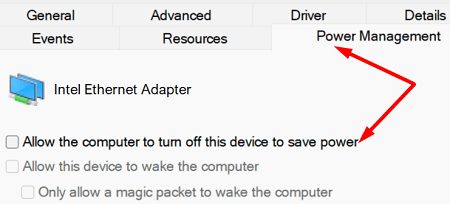
- Lưu các thay đổi và khởi động lại máy tính của bạn.
Sự kết luận
Nếu không có tùy chọn Ethernet nào trên máy tính của bạn, hãy tắt và bật lại kết nối Ethernet của bạn. Sau đó, chạy trình khắc phục sự cố Bộ điều hợp mạng. Bạn cũng có thể cập nhật hoặc cài đặt lại trình điều khiển bộ điều hợp mạng của mình. Đảm bảo điều chỉnh cài đặt quản lý nguồn của bạn để ngăn máy tính của bạn tắt bộ điều hợp Ethernet. Nếu sự cố vẫn tiếp diễn, hãy rút phích cắm bộ định tuyến của bạn để đặt lại kết nối.
Bạn có quản lý để giải quyết sự cố và khôi phục chức năng Ethernet trên máy tính của mình không? Cho chúng tôi biết trong các ý kiến dưới đây.